
Das Warten hat ein Ende: Ab morgen im Mac App Store verfügbar – OS X 10.11 El Capitan (Bild: Apple) 
Beim Fenstermanagement hat sich einiges getan. Nicht nur, dass Mission Control überarbeitet wurde, nein, der Mac beherrscht jetzt auch „Split View“. (Bild: Apple) 
Spotlight wird zum Siri ohne Spracheingabe und ist jetzt noch hilfreicher. (Bild: Apple) 
Mail lernt vor allem von der iPad-Version und bietet jetzt mehr Wischgesten. Außerdem profitiert die Mail-interne Suche vom aufgebohrten Spotlight. (Bild: Apple) 
Die Fotos-App erhält viele Detail-Verbesserungen und ermöglicht jetzt das Einbinden anderer Bildbearbeitungs-Programme über so genannte Erweiterungen. (Bild: Apple) 
„Notizen“ dürfte mit den zahlreichen neuen Funktionen von Dateianhängen bis Checklisten und Zeichnungen für viele Evernote und Co. ablösen. (Bild: Apple) 
Große Neuerung in der Karten-App: ÖPNV- und Zug-Daten. Leider funktioniert das vor allem in China. In Deutschland ist bislang nur Berlin dabei. (Bild: Apple) 
Safari spendiert Apple vor allem drei Neuerungen: Fixierte Tabs, einen Stummschalter und AirPlay Video. (Bild: Apple)
Fast schon sklavisch hält Apple seit Jahren an dem Update-Rhytmus für das Mac-Betriebssystem OS X fest. Einmal im Jahr gibt es neue Software. So ist das Gesetz der Serie. Jedes Jahr wieder während der WWDC-Keynote im Juni werden mit großem Tamtam die Neuigkeiten präsentiert, an denen sich die Mac-Nutzer ab Herbst und bis zur nächsten WWDC erfreuen können.
Ab und an gibt es aber auch leisere Jahre mit OS-X-Updates, die vor allem unter der Haube passieren und dem Nutzer auf den ersten Blick vergleichsweise wenig neue Funktionen bieten. Das war beispielsweise 2008 mit OS X 10.6 (Snow Leopard), oder auch 2012 mit OS X 10.8 (Mountain Lion) so. Leicht zu erkennen waren diese ruhigeren Updates an der namentlichen Ähnlichkeit zu ihren Vorgängern, Leopard und Lion. So verhält es sich auch 2015 mit El Capitan. Denn El Capitan ist ein Bergmassiv im Yosemite-Nationalpark, der Namenspate für den Vorgänger von OS X 10.11 war.
Nicht ohne Neuerungen
Dass 2015 ein ruhigeres Jahr für OS X ist, heißt natürlich nicht, dass es nicht dennoch zahlreiche neue Funktionen und Verbesserungen gäbe, über die es sich zu diskutieren lohnt. Im Wesentlichen handelt es sich dabei aber um Detailverbesserungen. Kleine Sprünge, die das Leben und Arbeiten mit dem Mac aber deutlich einfacher und angenehmer gestalten.
Das überarbeitete Fenster-Management zum Beispiel. Über den Vollbild-Button (den grünen Kreis oben links an jedem Fenster) können Programmfenster nach wie vor in den Vollbild-Modus gebracht werden. Klickt und Hält man diese Schaltfläche ein wenig, gelangt man nun in den Split-View-Modus und kann die jeweilige App in eine Art „halbseitigen Vollbildmodus“ schicken. Wer viel mit Spaces arbeitet, wird sich darüber freuen, dass man neue virtuelle Bildschirme jetzt noch leichter anlegen kann. Einfach das gewünschte Programmfenster mit etwas Schwung an den oberen Rand des Bildschirms ziehen und schon erscheint eine Übersicht der vorhandenen Spaces. Auf diesen können Sie das Programm dann ablegen. Einen neuen Space erstellt man, indem man das gewünschte Programmfenster einfach neben einen der bereits existenten Spaces zieht.
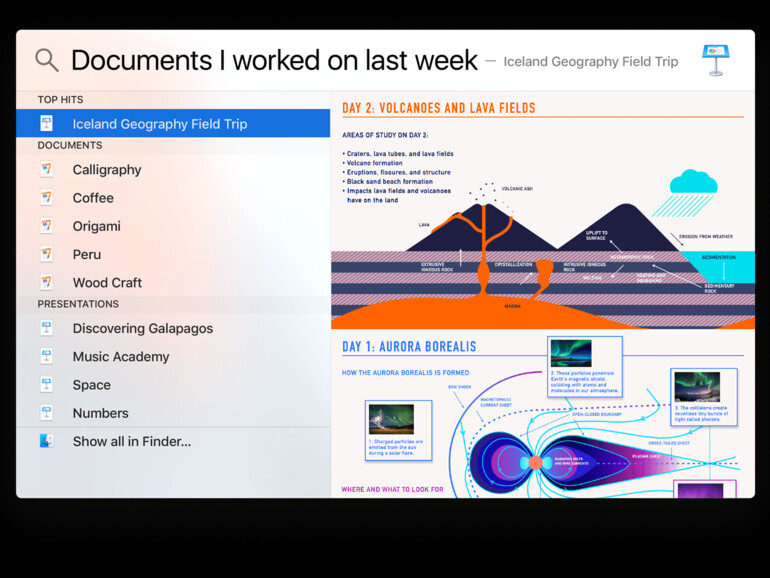
Weniger suchen, mehr finden
Spotlight wird mit El Capitan noch intelligenter und liefert Suchergebnisse zu Wetter, Sport, Aktien, Web-Videos und öffentlichen Verkehrsmitteln. Eine längst überfällige Erweiterung: Man kann das Spotlight-Fenster jetzt auch verschieben und in der Größe verändern.
Das beste am neuen Spotlight ist allerdings, dass man jetzt auch in natürlicher Sprache suchen kann. So muss nicht mehr mit ungelenken Parametern hantiert werden. „Präsentationen, an denen ich im Mai gearbeitet habe“ reicht völlig aus. Ja, die Suchaufträge in natürlicher Sprache sind mehr Tipp-Arbeit. Dafür muss man sich aber vor dem Eintippen weit weniger Gedanken über das zu tippende machen.
Schön ist, dass diese Funktionen nicht nur Spotlight direkt vorbehalten bleiben. Viele der neuen Informationsquellen für Spotlight kann man auch aus der Such- und Adresszeile in Safari heraus anzapfen. Tipp man dort beispielsweise „Wetter“ ein, zeigt einem das aufspringende Fenster neben zahlreichen Web-Vorschlägen eben auch Informationen zur Wetterlage an Ihrem aktuellen Standort. Zumindest wenn Standortdaten aktiviert sind.
Schlauer mailen
Die Intelligenz von Spotlight wandert übrigens auch nach Mail. Hier können Sie im Suchfeld ebenfalls „natürliche Sprache“ verwenden. „Mails von Linda wegen Urlaub in Rom“ zeigt genau das. Nettes Bonus-Feature: Aus diesen Suchanfragen kann durch einen Klick auf „Speichern“ auch automatisch ein „intelligentes Postfach“ eingerichtet werden, über das Sie immer sofortigen Zugriff auf die entsprechenden Mails haben.
Außerdem hat das Mail-Programm auf dem Mac von der iPad-Version gelernt. So können Sie Mails jetzt mit Wischgesten als gelesen/ungelesen markieren oder auch löschen. Außerdem können Sie im Vollbildmodus Mails, die Sie gerade verfassen, am unteren Rand des Bildschirms parken. Sollten Sie an mehreren Mails parallel arbeiten, so können diese nun in einem Fenster und in Tabs angeordnet werden.
Ebenfalls verbessert wurde die Erkennung von neuen Kontakten oder Terminen, so dass Sie diese nun noch einfacher ins Adressbuch oder den Terminkalender übernehmen können. Nach einigen Wochen mit El Capitan und iOS 9 entstand allerdings der Eindruck, dass dies auf dem iPhone und iPad nochmals deutlich besser funktioniert als auf dem Mac.
Update für „Fotos“
In diesem Frühjahr hat Apple „Fotos“ als gemeinsamen Nachfolger von iPhoto und Aperture veröffentlicht und seit dem immer wieder ein bisschen verbessert, respektive verloren geglaubte Funktionen nachgerüstet. Mit El Capitan kommt eine weitere Funktion, die es schon einmal gab, die dann aber verschwand, zurück: Es ist dem Nutzer wieder gestattet einzelnen und mehreren Bildern einen Ort zuzuweisen. Das war auch dringend erforderlich. Denn zwar speichert das iPhone seit jeher brav die Geo-Koordinaten zu jedem Bild mit ab, viele Stand-alone-Kameras sind dazu mangels GPS-Modul aber nach wie vor nicht in der Lage.
Viel wichtiger ist aber, dass mit El Capitan die bereits während der ersten Vorstellung von „Fotos“ 2014 angekündigten „Editing Extensions“ Einzug halten. Ähnlich wie man das schon von Webbrowsern kennt, können Entwickler jetzt auch Erweiterungen für „Fotos“ schreiben, um Funktionen in dem Programm nachzurüsten. So stehen die Chancen sehr gut, dass Sie innerhalb kürzester Zeit beliebte Werkzeuge aus beispielsweise Pixelmator auch in „Fotos“ werden nutzen können. Besonders erfreulich ist, dass Effekt verschiedener Erweiterungen einfach kombiniert werden können und dass alle Änderungen nicht destruktiv sind, so dass Sie jederzeit zum Ausgangsbild zurückkehren können.
Es steht den Entwicklern frei, ob sie diese Erweiterungen mit ihrem eigenen Hauptprodukt ausliefern, oder separat im Mac App Store anbieten. Nach der Installation erfolgt der Zugriff auf die Erweiterungen im „Bearbeiten“-Bildschirm.
Auch an der Performance hat Apple geschraubt. Besonders bei großen Fotosammlungen startet „Fotos“ nun deutlich schneller als zuletzt unter OS X 10.10 Yosemite. Wer über vergleichsweise kleine Sammlungen mit nur wenigen Gigabytes sein Eigen nennt, wird davon vermutlich nichts merken.
Bessere Notizen
Apple hat ein anderes äußerst beliebtes Programm, die Notizen-App, ebenfalls runderneuert. Zumindest für den Hausgebrauch macht diese mit Checklisten, der Integration von Fotos, Weblinks und mehr Formatierungsmöglichkeiten jetzt auch professionelleren Anwendungen wie Evernote Konkurrenz.
Neben Fotos lassen sich noch folgende weitere Dateitypen an eine Notiz anhängen: PDFs, Videos, Tonaufnahmen, Geo-Koordinaten (aus der Karten-App, sowie iWork-Dokumente.
Aus den korrespondierenden Apps heraus können die entsprechenden Daten über das „Teilen“-Menü übrigens auch direkt an die Notizen-App übergeben werden.
Damit man auch bei intensiver Nutzung dieser Funktion den Überblick über die diversen Anhänge behält, hat Apple der Notizen-App eine „Anhängeübersicht“, den Attachment Browser, spendiert. Hier werden die Anhänge nach Fotos & Videos, Skizzen, Karten, Websites, Audio und Dokumente kategorisiert aufgelistet. Von dort aus kann man den jeweiligen Anhang direkt öffnen oder zur zugehörigen Notiz navigieren.
Schade ist, dass das Erstellen von kleinen Skizzen und Zeichnungen bislang der Notizen-Version für iPhone und iPad vorbehalten ist, obwohl man mit Trackpad und Maus letztlich auch am Mac zeichnen könnte.
ÖPNV und Zugverbindungen in der Karten-App
Das große Update für Apples eigene Karten-App auf dem Mac ist die Integration von ÖPNV- und Zug-Daten. Obwohl dies sicherlich ein sehr willkommener Schritt ist, dürfte er für die meisten Mac-Nutzer derzeit völlig irrelevant sein. In Deutschland wird der Service bislang nur für Berlin angeboten. Selbst wenn man sich in Europa umschaut, kommt man nur auf zwei Städte: Berlin und London. Selbst in Apples Heimatland werden derzeit gerade einmal 6 Städte unterstützt. Dazu kommen allerdings sagenhafte 300 Städte in China.
Safari mit Detail-Verbesserungen
Leicht zu übersehen sind die Verbesserungen in Safari, Apples Webbrowser. Dabei sind diese nicht unwichtig und vor allem nicht unpraktisch.
So können Websites jetzt „gepinnt“ oder „fixiert“ werden. Das geschieht, in dem Sie entweder auf einen Tab rechtsklicken und dann „Tab fixieren“ wählen, oder diesen Tab einfach ganz nach links in der Tab-Leiste verschieben. Daraufhin wird der entsprechende Tab auf sein Favicon verkleinert und bleibt ab sofort immer an dieser Stelle. Auch wenn Sie Safari beenden und wieder neu starten. Sehr nützlich, wenn Sie Ihre Lieblingsseiten, zum Beispiel MacLife.de, stets im Zugriff halten wollen.
Eine zweite sehr nützliche Funktion ist das Stummschalten von Tabs. Oft genug kommt es vor, dass man zahlreiche Tabs geöffnet hat und plötzlich spielt irgendeine der Webseiten Musik, ein Video oder gar Werbung ab. Bislang musste man sodann durch alle geöffneten Tabs klicken und den Übeltäter suchen. Wenn eine Website im neuen Safari Ton von sich gibt, erscheint ein Audio-Symbol in der Adressleiste. Über einen Klick darauf können Sie nicht nur sehen, welche Seiten gerade Ton abspielen, sondern auch wahlweise den aktuellen oder alle anderen Tabs stummschalten.
Ebenfalls äußerst sinnvoll ist die Integration von AirPlay Video in Safari. Wollte man bislang ein Video aus einer Website über Apple TV auf einem Fernseher wiedergeben, musste man den kompletten Desktop auf den Fernseher spiegeln und das Video dann in den Vollbildmodus bringen. Mit El Capitan kommt eine bereits von iOS bekannte Funktionalität auf den Mac. Videos werden in Safari mit einem AirPlay-Icon versehen, so dass das Video – und nur das Video – direkt weitergereicht werden kann. Das funktioniert naturgemäß nur bei Videos, die auf den betriebssystemeigenen Player zurückgreifen. Flash-Videos sind also beispielsweise außen vor.
Mehr Power
Besonders stolz ist Apple an das Mehr an Leistungsfähigkeit, das El Capitan im Vergleich zum Vorgänger Yosemite bietet. So starten Apps nun bis zu 40 Prozent schneller. Das Wechseln zwischen Apps und das Anzeigen der ersten Mails passiert bis zu doppelt so schnell wie bislang. PDFs kann Vorschau jetzt bis zu viermal so schnell öffnen wie noch unter OS X Yosemite. Die Integration der Grafiktechnologie Metal gibt Apps beinahe direkten Zugriff auf den Grafikprozessor. Metal macht das Rendern von Grafiken auf Systemebene um bis zu 50 % schneller und 40 % effizienter. Apple arbeitet zurzeit mit zahlreichen Entwicklern zusammen, um die Performance ihrer Apps entsprechend zu verbessern.
Fazit
OS X 10.11 El Capitan ist so ziemlich genau das, was dem Mac gefehlt hat. Yosemite hat dem Mac zwar viel Neues gebracht, gerade im täglichen Einsatz nach mehreren Wochen wirkte vieles nicht ganz fertig und unausgereift. Es ist gut, dass Apple sich immer mal wieder auch ein Jahr „Pause“ gönnt. Eine Pause im Sinn von: Aufräumarbeiten, um eine reibungslosere Funktionalität des Bestehenden zu gewährleisten. Natürlich hat El Capitan hier und da auch dazugelernt aber es dürfte Konsens sein, dass El Capitan eher ein „Yosemite 2.0“ als eine komplette neue Betriebssystemversion ist. Besonders in Zeiten, in denen Apple das Betriebssystem für den Mac kostenfrei verteilt ist dies auch alles andere als verwerflich.
Vielleicht sollte Apple diesen Kurs sogar zur allgemeinen Marschroute werden lassen. Warum sollte nicht grundsätzlich auf ein OS X 10.12 im nächsten Jahr, ein OS X 10.12.5 im übernächsten Jahr folgen? Natürlich wird Apple nicht mit dreiteiligen Versionsnummern für „Major Releases“ aufwarten. Aber es verdeutlicht die Idee dahinter und erinnert etwas an den iPhone-Zyklus. Dort gibt es schließlich auch in geraden Jahren ein völlig neues Gerät und in ungeraden Jahren ein „s“-Update – wobei Apple damit in diesem Jahr eigentlich gebrochen hat…

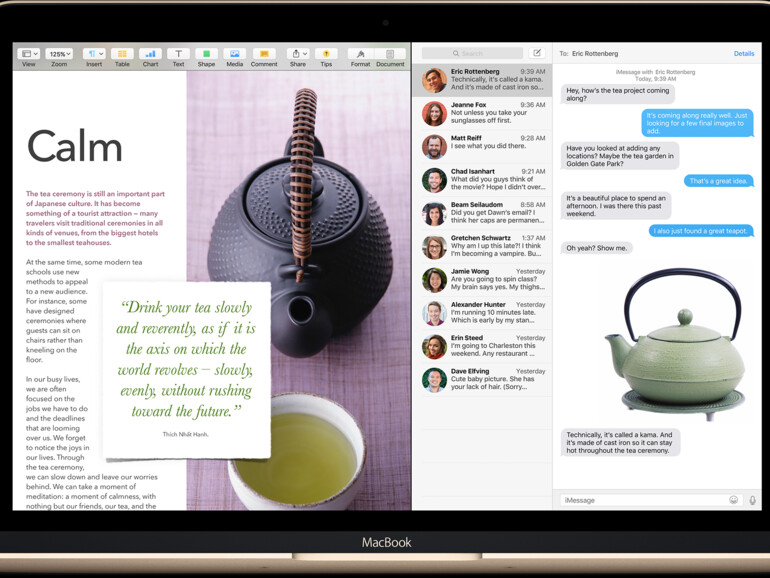
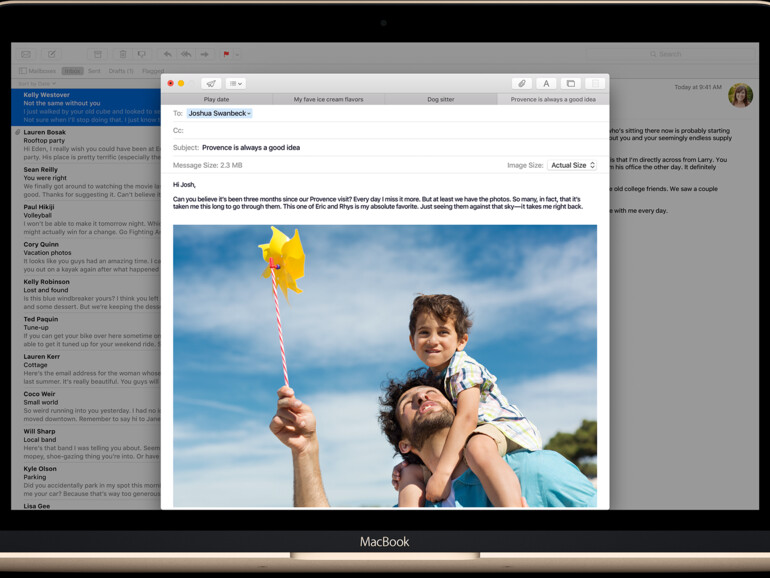
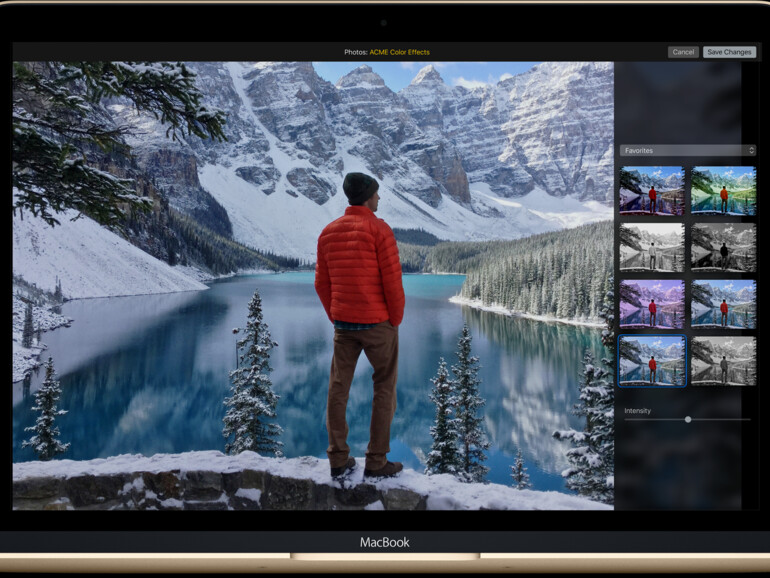
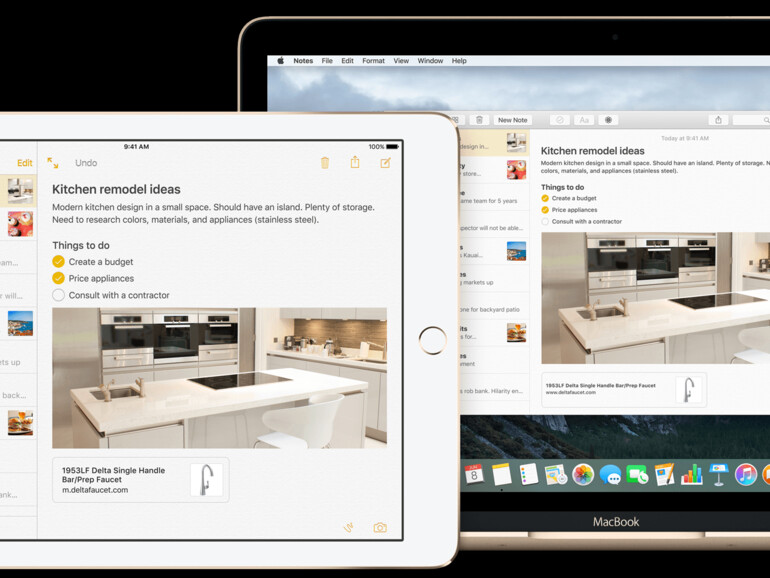
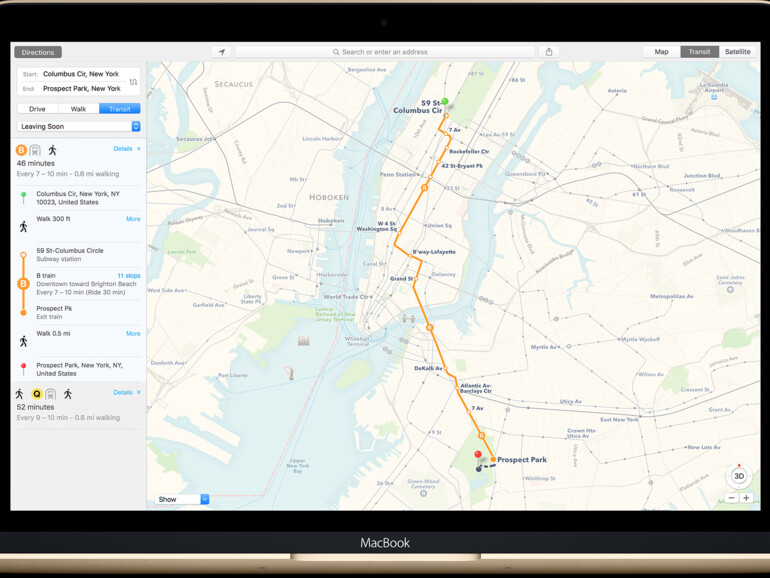
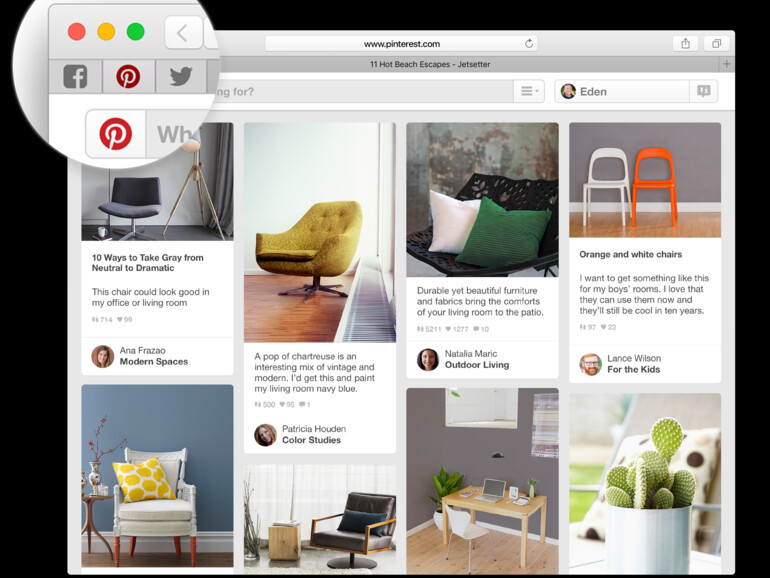



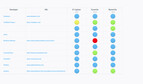

Diskutiere mit!
Hier kannst du den Artikel "Test: OS X 10.11 El Capitan in der Praxis" kommentieren. Melde dich einfach mit deinem maclife.de-Account an oder fülle die unten stehenden Felder aus.
Nach dem Update auf el capitan kann ich ibooks nicht mehr öffnen.
Hat noch jemand das Problem?
"Bessere Notizen"... Naja, die Änderungen sind schon toll, aber die Umstellung kann man nur mit El Capitan und IOS 9 machen. Altere Geräte ohne El Capitan, schauen dann in die Röhre.
Jedenfalls sagt das der Warnhinweis bei ios9.
rootless schon ausgetrickst. na prima.
https://www.youtube.com/watch?v=dq0-0WVGyq4&feature=youtu.be